 Mensajes
Mensajes
Con Mensajes, es muy fácil mantenerse en contacto. Ponte en contacto con otras personas a través de texto, audio o vídeo. Si quieres compartir archivos, también puedes hacerlo. (Se requiere un micrófono externo. Los accesorios se venden por separado en apple.com y en tu tienda Apple Store más cercana, o en otros distribuidores).
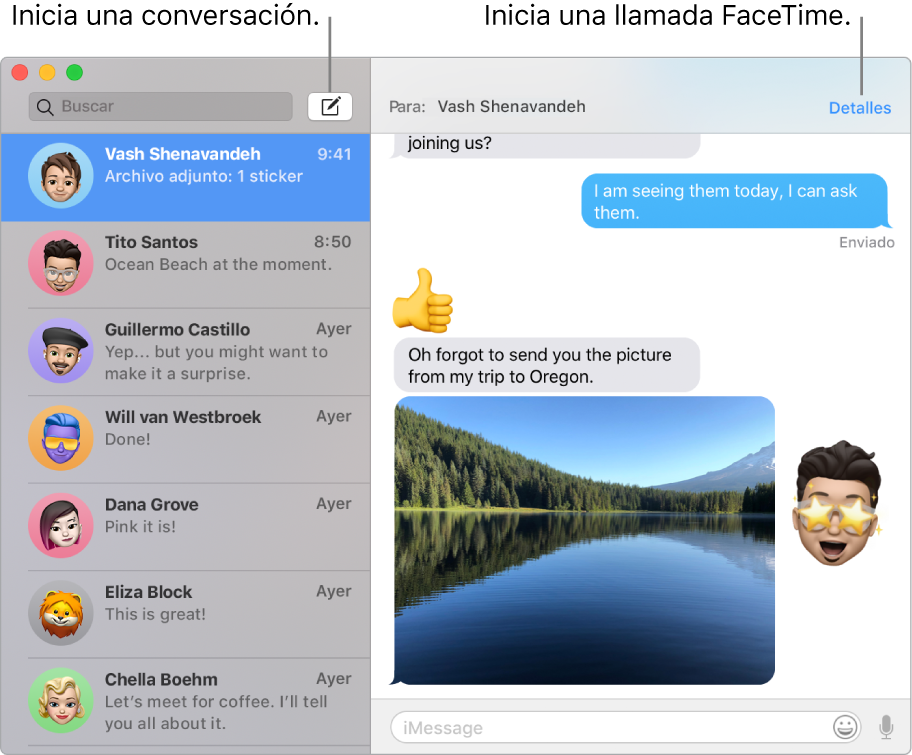
Inicia sesión y realiza envíos. Inicia sesión con tu ID de Apple para intercambiar mensajes ilimitados (con texto, fotos, Live Photos y vídeo, por ejemplo) con cualquier persona que disponga de un Mac, un iPhone, un iPad, un iPod touch o un Apple Watch.
Consejo: También puedes enviar y recibir mensajes SMS y MMS en tu Mac si tu iPhone (con iOS 8.1 o posterior) ha iniciado sesión en Mensajes con el mismo ID de Apple. En el iPhone, ve a Ajustes > Mensajes, pulsa “Reenvío de mensajes de texto” y, a continuación, pulsa el nombre de tu Mac para activar el reenvío de mensajes de texto. En el Mac, verás un código de activación. Introdúcelo en el iPhone y pulsa Permitir.
Crea mensajes divertidos. Ameniza las conversaciones respondiendo a los mensajes con un emoji grande o con Tapbacks. Para añadir un Tapback, mantén pulsado un mensaje y, a continuación, selecciona un Tapback. Y busca stickers, Digital Touch, tinta invisible y mensajes escritos a mano que tus amigos te envíen desde sus dispositivos iOS, iPadOS o Apple Watch.
Cuando el texto no es suficiente. Si tu amigo también dispone de FaceTime, puedes iniciar un chat de audio o vídeo FaceTime directamente desde una conversación de Mensajes. Simplemente haz clic en Detalles en la ventana del mensaje y, a continuación, haz clic en el botón Vídeo ![]() o en el botón Audio
o en el botón Audio ![]() .
.
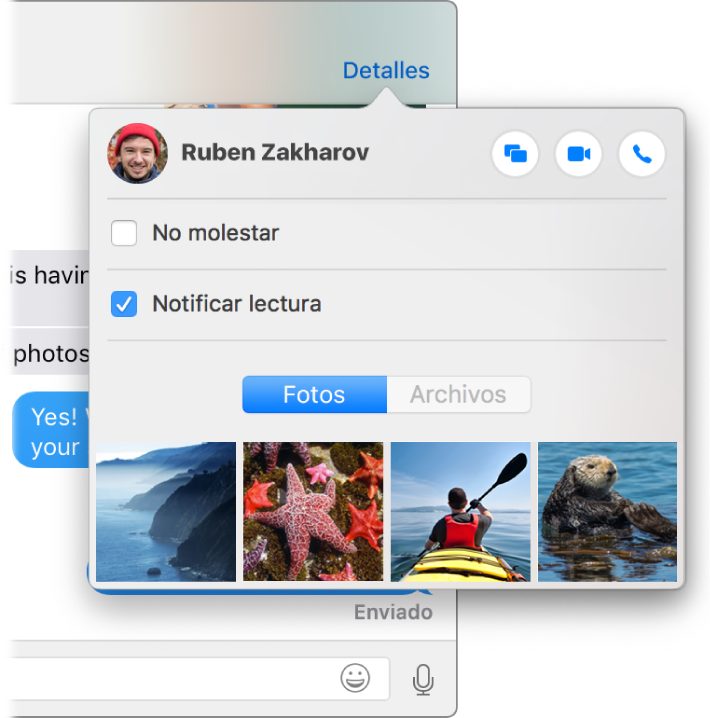
Comparte tu pantalla. Puedes compartir la pantalla con un amigo, y viceversa, e incluso abrir carpetas, crear documentos y copiar archivos arrastrándolos al escritorio en la pantalla compartida. Haz clic en Detalles y, a continuación, haz clic en el botón “Pantalla compartida” ![]() .
.
Obtén más información. Consulta el Manual del usuario de Mensajes.